Word丄Excel丄PowerPoint偱慺嵽僨乕僞傪巊梡偡傞嵺偺拲堄揰
偦偺偨傔丄怓偺偮偄偨恾宍傗幨恀偺忋偵杮彂晅懏CD-ROM廂榐偺慺嵽僨乕僞傪攝抲偡傞応崌丄忋婰偺Microsoft Office偺僜僼僩偱偼丄慺嵽偺攚宨偑敀偔側偭偰偟傑偄傑偡丅
慺嵽偺攚宨傪摟柧偵偟偰丄攝抲偡傞偵偼丄壓婰偺庤弴傪峴偭偰偔偩偝偄丅
Word偺庤弴乥Excel偺庤弴乥PowerPoint偺庤弴
PowerPoint
嘆乽憓擖乿僞僽偺乽恾乿傪僋儕僢僋偟傑偡丅
嘇乽恾偺憓擖乿僟僀傾儘僌儃僢僋僗偱憓擖偟偨偄幨恀傪慖戰偟丄乽憓擖乿儃僞儞傪僋儕僢僋偟傑偡丅
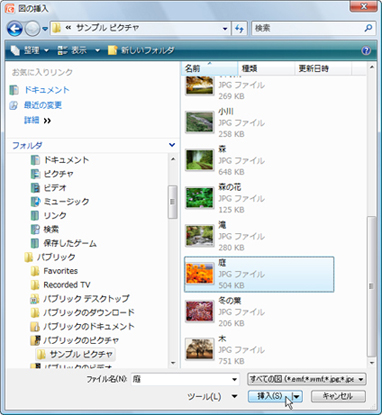
嘊幨恀傪揔摉側僒僀僘偵弅彫乮傑偨偼奼戝乯偟傑偡丅

嘋乽憓擖乿僞僽偺乽恾乿傪僋儕僢僋偟丄乽恾偺憓擖乿僟僀傾儘僌儃僢僋僗偱偱CD-ROM偺拞偐傜巊梡偟偨偄慺嵽傪慖戰偟丄乽憓擖乿儃僞儞傪僋儕僢僋偟傑偡丅
仸偁傜偐偠傔杮彂晅懏CD-ROM傪CD僪儔僀僽偵憓擖偟偰偍偒傑偡丅
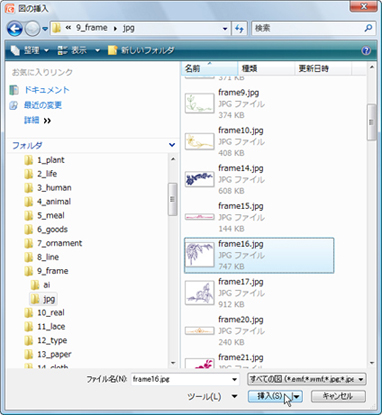
嘍憓擖偟偨慺嵽傪慖戰偟丄乽彂幃乿僞僽偺乽怓偺曄峏乿儃僞儞傪僋儕僢僋偟偰乽摟柧怓傪巜掕乿僣乕儖傪慖戰偟傑偡丅

嘐夋憸偺敀偄晹暘傪乽摟柧怓傪巜掕乿僣乕儖偱僋儕僢僋偟傑偡丅
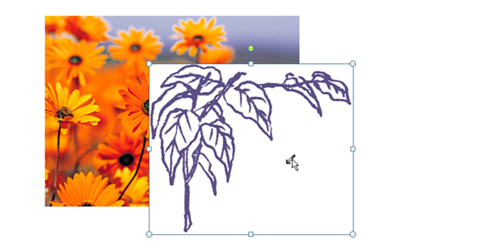
嘑夋憸偺攚宨偑摟柧偵側傞偺偱丄幨恀偺僒僀僘偵偁傢偣偰夋憸偺僒僀僘傪僪儔僢僌仌僪儘僢僾偟偰弅彫偟傑偡丅

嘒憓擖偟偨夋憸傪僐僺乕偟丄僐僺乕偟偨夋憸傪塃僋儕僢僋偟偰丄僔儑乕僩僇僢僩儊僯儏乕偱乽恾偺曄峏乿傪慖戰偟偰僟僀傾儘僌儃僢僋僗偱曄峏偟偨偄夋憸傪慖戰偡傞偲丄僐僺乕尦偲摨偠僒僀僘偱夋憸傪憓擖偡傞偙偲偑偱偒傑偡丅偁偲偼丄庤弴嘍乣嘑傪孞傝曉偟偰揔摉側埵抲偵攝抲偟傑偡丅
